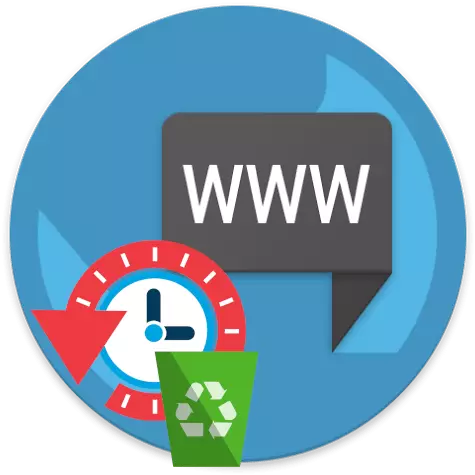
Raws li txoj haujlwm, tus browser ntawm lub xov tooj yog me ntsis qis rau nws txoj kev analogue ntawm lub desktop. Tshwj xeeb, mobile version tuaj yeem khaws cov ntaub ntawv hais txog cov chaw xyuas. Hauv tsab xov xwm no, peb yuav txiav txim siab seb lub cav pom tau huv li cas hauv cov ntawv thov no.
Cov lus qhia rau browsers hauv qab no yog siv rau ob pab kiag li lawm thiab rau cov xov tooj smartphones raws li Android OS.
Google Chrome.
- Khiav chrome. Nyob rau hauv thaj chaw sab sauv ntawm lub web browser, coj mus rhaub cov pictogram nrog peb dots. Hauv cov ntawv qhia ntxiv uas tshwm, qhib cov khoom keeb kwm.
- Xaiv lub "Zaj Dab Neeg meej" khawm.
- Nco ntsoov tias cov cim kos cim rov qab "Browser keeb kwm" parameter. Cov khoom seem yog nyob ntawm koj kev txiav txim siab thiab nyem "Rho tawm cov ntaub ntawv".
- Paub meej tias qhov kev txiav txim.
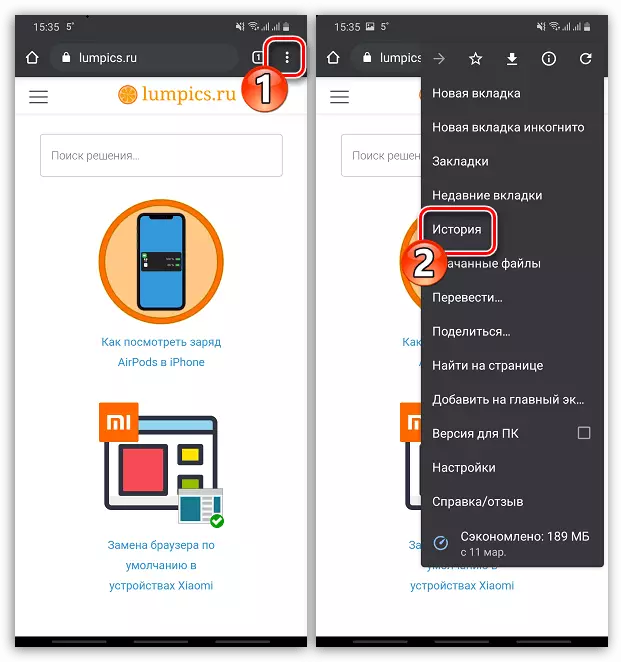
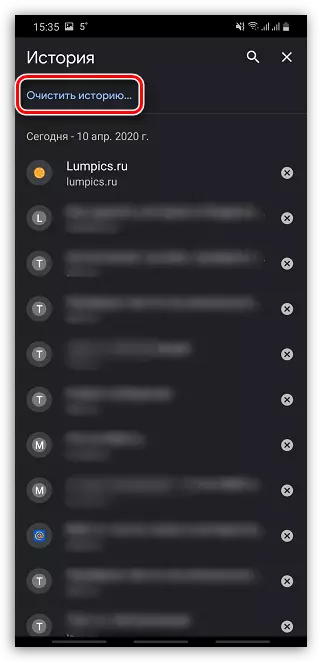
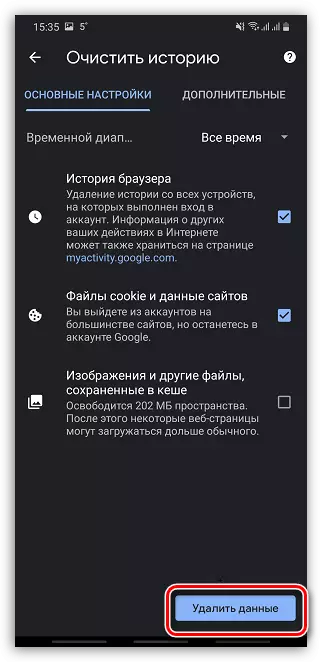
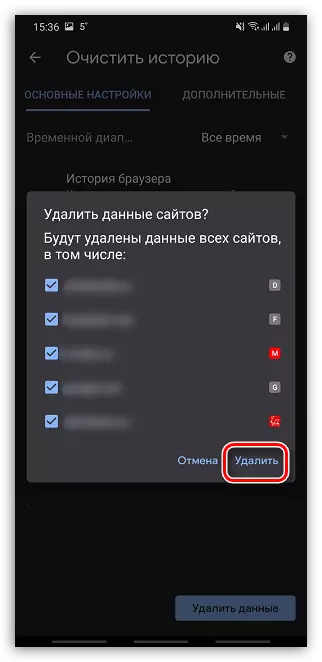
Opera.
- Qhib lub opera icon nyob rau hauv qab yog ces kaum sab xis, thiab tom qab ntawd mus rau ntu "Keeb Kwm".
- Nyob rau hauv sab xis sab sauv, coj mus rhaub cov pictogram nrog pob tawb.
- Paub meej tias lub community launch ntawm deletion ntawm kev mus ntsib.
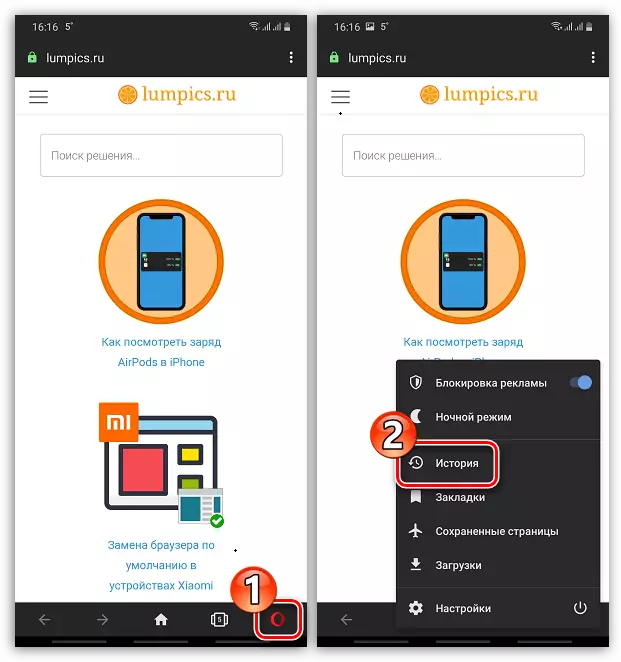
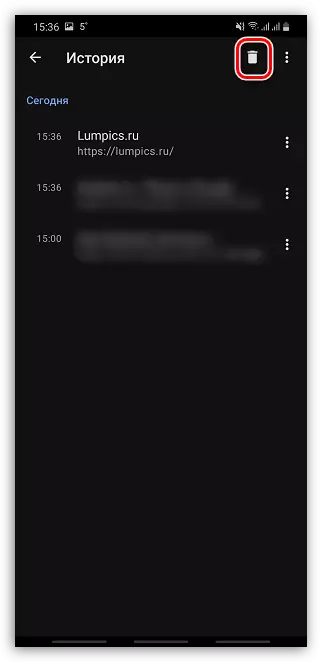
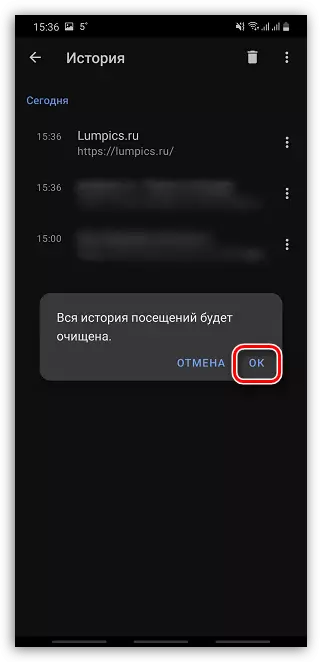
Yandex browser
Nyob rau hauv yandex.browser kuj muab rau cov haujlwm ntawm kev ntxuav cov ntaub ntawv hais txog cov ncauj lus saib xyuas. Yav dhau los, cov teeb meem no tau txiav txim siab nyob rau hauv peb lub vev xaib.
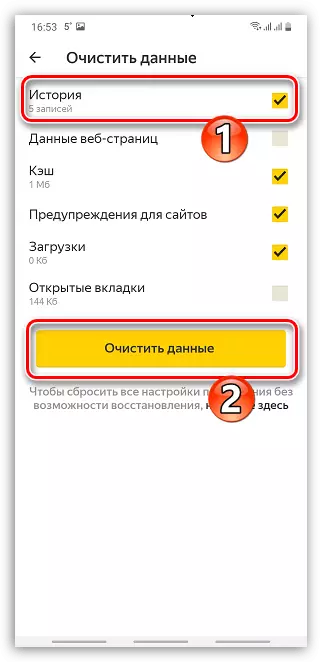
Nyeem ntxiv: txoj hauv kev kom tshem tau Yandex keeb kwm ntawm Android
Mozilla Firefox.
- Khiav Firefox thiab xaiv lub cim nrog peb-txoj kev nyob rau sab xis sab sauv. Hauv cov ntawv qhia ntxiv uas tshwm, mus rau ntu "Keeb Kwm".
- Nyob rau hauv qab ntawm lub qhov rais, coj mus rhaub "Rho tawm Web Surfing Zaj Dab Neeg" khawm.
- Paub meej tias lub launch ntawm cov ntawv xov xwm tu los ntawm nias lub "OK" yam khoom.
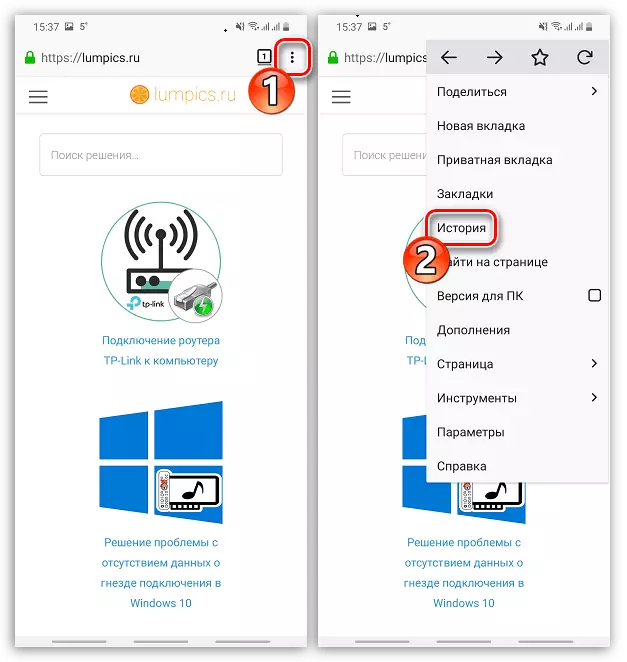
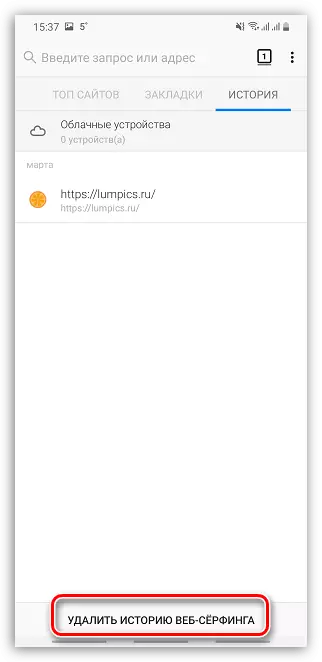
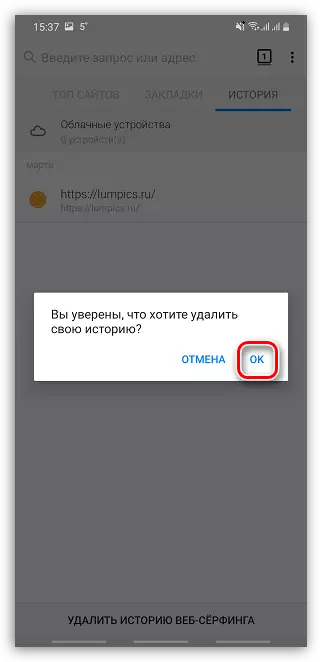
Safari.
Safari yog tus qauv browser rau Apple cov khoom siv. Yog tias koj yog tus neeg siv iPhone, kev ua lag luam tu yog qee yam txawv dua li rau cov thib peb lub web browsers.
- Qhib cov chaw "iOS no". Scroll cia me ntsis thiab qhib seem safari.
- Thaum kawg ntawm nplooj ntawv tom ntej, xaiv "Keeb kwm meej thiab cov ntaub ntawv" khoom.
- Paub meej tias pib tshem tawm cov ntaub ntawv safari safari.
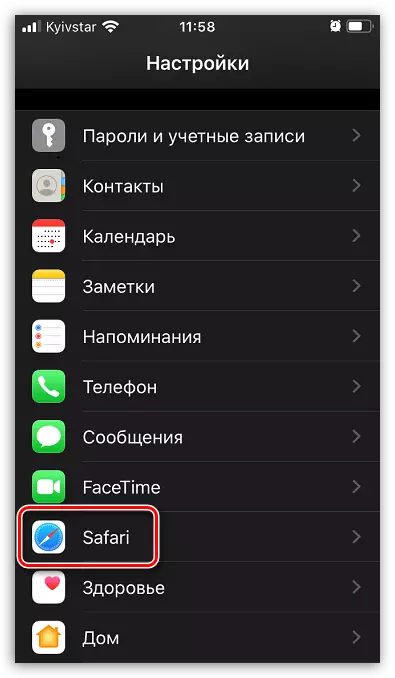
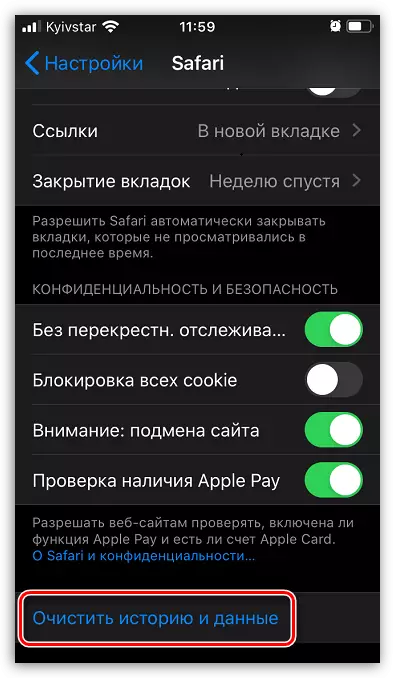
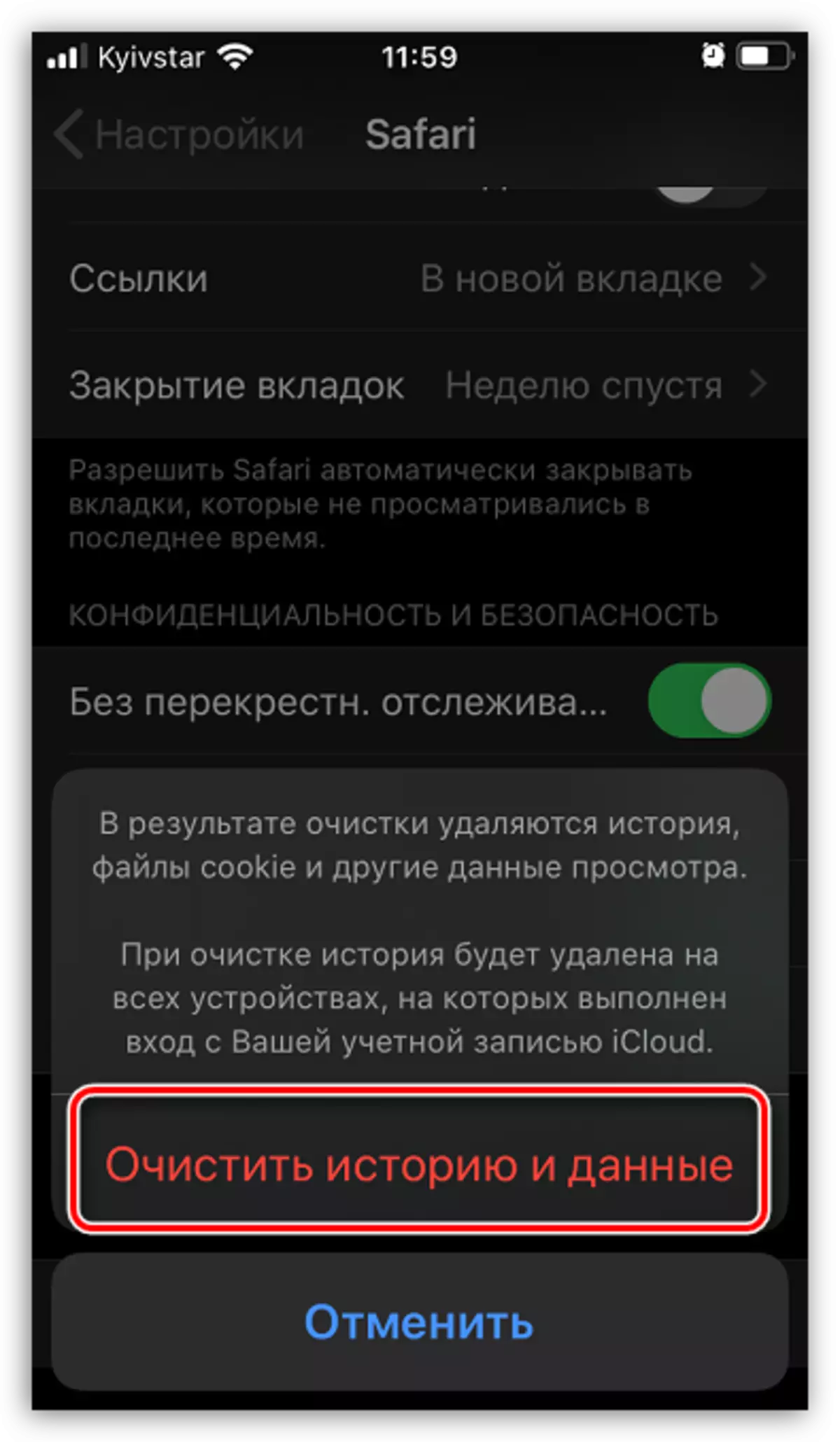
Raws li koj tuaj yeem pom, hauv lub vev xaib mobile, lub hauv paus ntsiab lus ntawm kev tshem tawm cov ntawv xov xwm kev mus xyuas, yog li hauv txoj kev zoo sib xws rau lwm tus browser.
